Wstawianie zdjęć do notatki to dość interesująca technika, która pomoże przekazać czytelnikowi istotę treści lub po prostu zrozumieć nastrój autora w momencie pisania. Notatki są obsługiwane przez większość istniejących sieci społecznościowych i blogów.
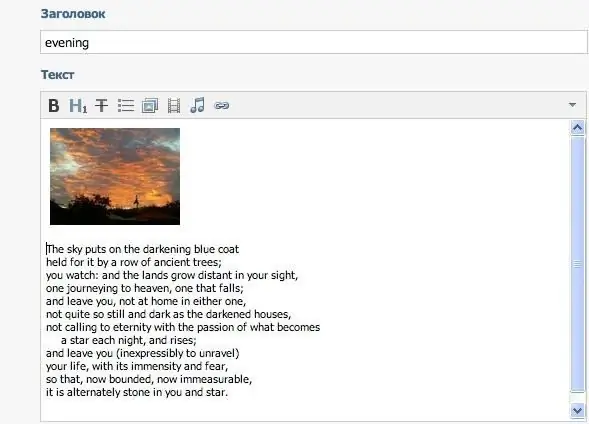
Instrukcje
Krok 1
Jeśli chcesz dodać zdjęcie do notatki w sieci społecznościowej Vkontakte, otwórz odpowiednią sekcję w menu po lewej stronie i wybierz element „Utwórz notatkę”. W polu edycyjnym znajdź funkcję wstawiania obrazu, jest to czwarta ikona od prawej. Zobaczysz okno wyboru zdjęć spośród tych, które zostały już przesłane do Twoich albumów ze zdjęciami. Możesz także przesłać nowy obraz z dowolnego folderu na komputerze, klikając przycisk Przeglądaj. Zakończ edycję notatki i zapisz zmiany.
Krok 2
Jeśli chcesz utworzyć notatkę z obrazem na serwerze dedykowanym dla postów na Tumblr.com, wybierz Utwórz zwykłą notatkę na stronie głównej (nie myl z publikowaniem zdjęć), wprowadź tytuł, treść i tak dalej w polu pole edycji. Następnie kliknij ikonę z wizerunkiem zdjęcia. Następnie otworzy się nowa strona, na której możesz określić adres, aby znaleźć żądany obraz. Tam możesz również określić jego lokalizację i rozmiar.
Krok 3
Jeśli potrzebny obraz nie jest dostępny w Internecie, prześlij go do specjalnego serwisu Radikal. Następnie skopiuj link z menu przesłanego obrazu i wklej go w polu edycji obrazu. Po pobraniu zastosuj wszystkie dostępne opcje i kliknij „Dodaj”. Obraz pojawi się wtedy w Twojej notatce Tumblr.
Krok 4
Jeśli chcesz utworzyć notatkę ze zdjęciem na tumblr.com, wybierz z menu opcję Utwórz post ze zdjęciem i kliknij przycisk Przeglądaj lub Wybierz plik. W wyświetlonym oknie określ ścieżkę do pliku na komputerze, który chcesz pobrać.
Krok 5
Zastosuj parametry edycyjne dostępne w tej usłudze i kliknij przycisk „Dodaj”. Tworzenie notatek z wykorzystaniem wstawiania obrazów na innych serwisach jest podobne, w niektórych przypadkach usługa wspiera integrację ze specjalnymi serwisami, gdzie można wgrywać obrazy, aby wstawić je do wiadomości.






